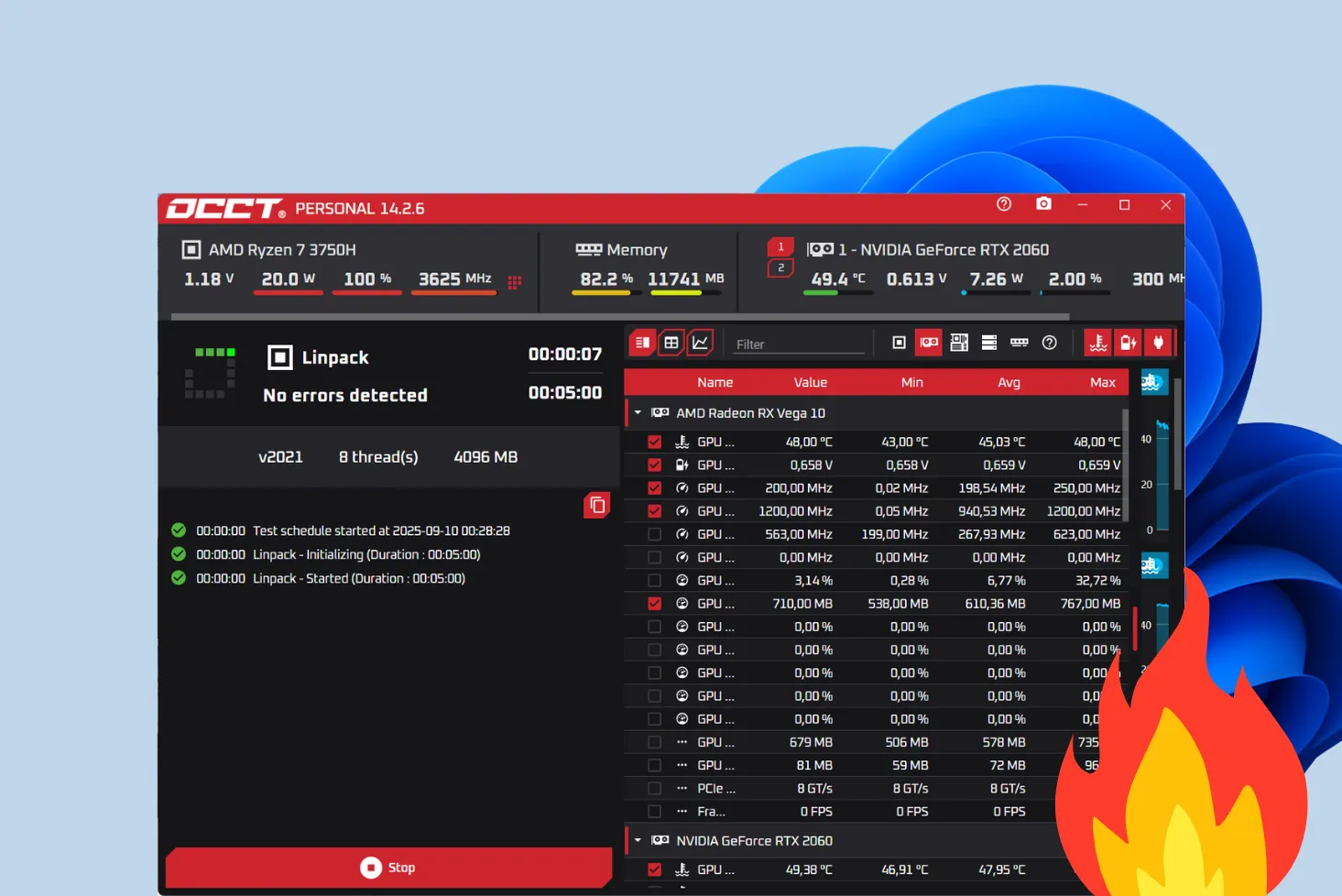Vous souhaitez réutiliser votre ancien disque dur afin d’obtenir du matériel informatique à prix abordable ? Bonne nouvelle, vous pouvez réutiliser un disque dur externe qui ne sert plus. Par exemple, après le l’upgrade vers un nouveau disque dur plus performant.
Comment transformer un ancien disque dur (HDD ou SSD) interne en externe ?
- Recyclez votre ancien disque dur en un périphérique de stockage externe
- Acheter un boitier adaptateur SATA ou NVMe selon le stockage
- Test et vérification : le disque dur est-il encore fiable ?
- Le disque dur n’est pas détecté ?
Recyclez votre ancien disque dur en un périphérique de stockage externe
Bien que votre disque dur soit plus lent qu’un disque SSD SATA, il est tout à fait possible de continuer à l’utiliser pour stocker des sauvegardes, des photos ou tout autre fichier que vous n’utilisez pas tous les jours.
Plutôt que de dépenser une centaine d’euros dans un disque dur externe, vous pouvez transformer celui que vous avez déjà pour une vingtaine d’euros. Ainsi, vous contribuez à réduire la quantité de déchets tout en ayant un disque entièrement fonctionnel.
Vous pouvez maintenant récupérer le disque dur et passer à la dernière étape pour transformer votre disque dur interne en externe.
Acheter un boitier adaptateur SATA ou NVMe selon le stockage
Pour transformer votre disque dur interne en un périphérique de stockage externe, il suffit de suivre quelques étapes simples. Après avoir récupéré votre ancien disque dur, vous devez vous procurer un boîtier externe compatible avec le type de disque que vous possédez (SATA généralement). Ces boîtiers sont disponibles à des prix abordables et sont faciles à assembler. Une fois votre disque dur installé dans le boîtier, il se connecte à votre ordinateur via un câble USB. Et vous voici avec un nouveau disque dur externe portable et écoresponsable.
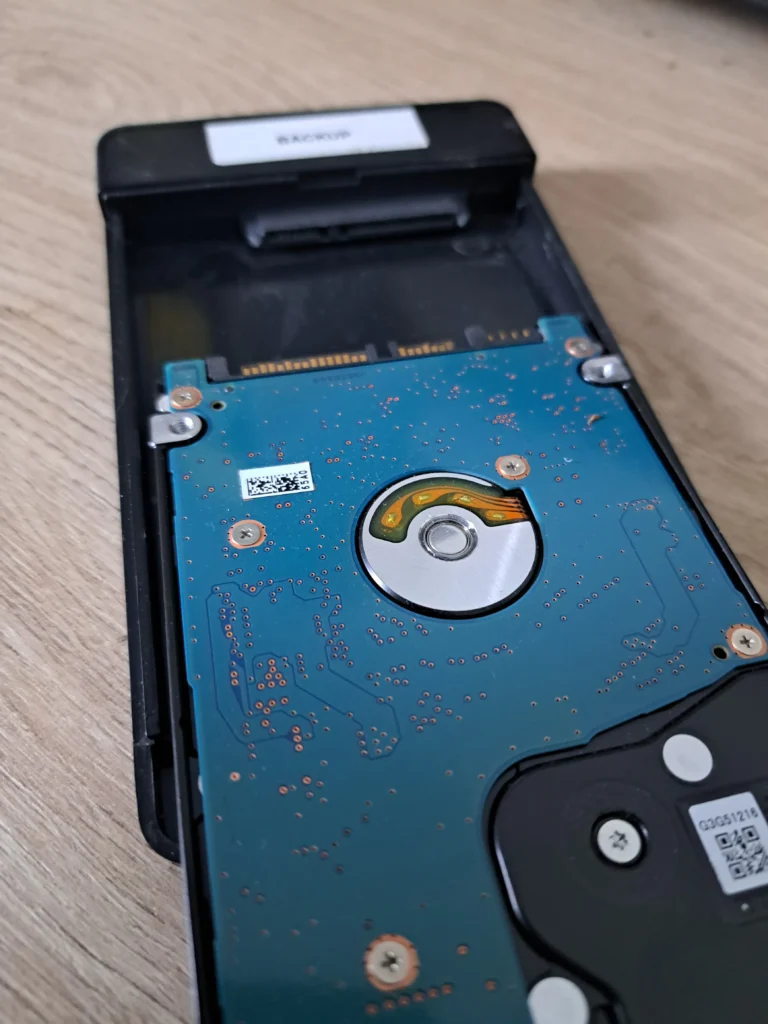
Je vous mets les liens directs vers les bons produits (les meilleurs marques sont Sabrent et Ugreen) :
Pour les disques durs HDD ou SSD SATA : Boitier SATA vers USB
Pour les disques dur M.2 NVMe : Boitier NVMe vers USB
En quelques minutes, vous avez transformé votre ancien disque dur interne en un disque externe pleinement fonctionnel, prêt à être utilisé pour stocker toutes vos données importantes. Ce projet est pratique, mais il vous donne également la satisfaction de réutiliser du matériel existant tout en contribuant à la protection de l’environnement.
Test et vérification : le disque dur est-il encore fiable ?
Avant de réutiliser votre ancien disque dur en tant que périphérique de stockage externe, il est important de vérifier son état de santé pour s’assurer qu’il est encore fiable. Un disque dur défectueux pourrait entraîner la perte de vos données, ce qui est évidemment à éviter. Pour ce faire, l’un des outils gratuits les plus populaires est CrystalDiskInfo.
CrystalDiskInfo : un outil puissant pour évaluer la santé de votre disque dur
CrystalDiskInfo est un logiciel léger et gratuit qui vous permet d’obtenir des informations détaillées sur l’état de votre disque dur. Il se base sur les données SMART (Self-Monitoring, Analysis, and Reporting Technology), une technologie intégrée à la plupart des disques durs modernes, pour surveiller divers indicateurs de santé du disque.
Comment utiliser CrystalDiskInfo pour tester votre disque dur ?
- Téléchargez CrystalDiskInfo : Commencez par télécharger CrystalDiskInfo depuis le site officiel.
- Lancez le programme : Une fois installé, ouvrez CrystalDiskInfo. Le logiciel détectera automatiquement tous les disques durs connectés à votre ordinateur, qu’ils soient internes ou externes.
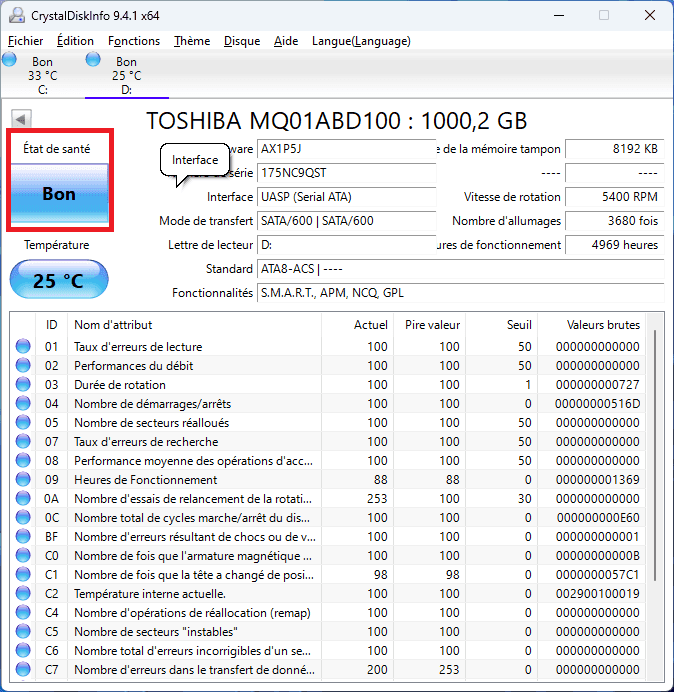
- Analyse des données SMART : CrystalDiskInfo affiche un résumé des données SMART sous forme de tableau avec des indicateurs tels que la température du disque, le taux d’erreurs de lecture et le nombre de secteurs réalloués. Les paramètres les plus importants à vérifier sont l’état général du disque, la température et les éventuelles alertes sur des secteurs défectueux.
Interpréter facilement les résultats : L’état de santé du disque est résumé par une couleur :
Bleu : Le disque est en bon état.
Jaune : Le disque présente des signes d’usure ou de problèmes mineurs, il est conseillé de surveiller l’évolution.
Rouge : Le disque est en mauvais état et risque de tomber en panne. Il est fortement recommandé de ne pas l’utiliser pour stocker des données importantes.
Si CrystalDiskInfo indique que le disque est en bon état, vous pouvez continuer à l’utiliser en toute confiance.
Si des problèmes sont détectés, il est préférable de ne pas réutiliser ce disque dur. Envisagez l’achat d’un disque dur externe pour une solution de stockage plus fiable à long terme.

Le disque dur n’est pas détecté ?
Il se peut que le disque dur ne soit pas affiché sur l’ordinateur, s’il ne contient pas de données il vous faudra certainement allouer une lettre de lecteur à votre disque.
Si vos besoins se limitent au stockage de fichiers moins utilisés, comme des photos, des documents ou des sauvegardes, la vitesse de votre ancien disque dur sera suffisante.
Cependant, pour des tâches nécessitant des vitesses plus élevées comme l’édition vidéo ou le transfert de gros fichiers en continu, un SSD sera plus adapté.
Il est fortement déconseillé de réutiliser un disque dur défectueux ou partiellement endommagé, car cela pourrait entraîner la perte de toutes vos données. Pour garantir la sécurité de vos fichiers, vous devez acheter un disque dur en bon état.